So erstellen Sie Ihre eigenen benutzerdefinierten Formularvorlagen
Veröffentlicht: 2024-03-14WPForms stellt Ihnen über 1.700 vorgefertigte Formularvorlagen zur Verfügung. Aber oft müssen Sie eine Vorlage trotzdem anpassen, um sie für Ihre Website nutzbar zu machen.
Wenn Sie immer wieder dieselben Anpassungen vornehmen müssen, ist es möglicherweise eine gute Idee, eigene benutzerdefinierte Formularvorlagen zu erstellen. Alle Ihre persönlichen Angaben sind bereits enthalten, sodass Sie beim Erstellen neuer Formulare Zeit sparen.
Glücklicherweise können Sie mit WPForms jedes Formular in eine Vorlage umwandeln, die Sie so oft wie nötig wiederverwenden können. In diesem Tutorial zeige ich dir, wie es funktioniert!
Erstellen Sie jetzt Ihre individuelle Formularvorlage
In diesem Artikel
- Schritt 1: Erstellen Sie eine neue Vorlage aus einem vorhandenen Formular
- Schritt 2: Passen Sie Ihre neue Formularvorlage an
- Schritt 3: Verwenden Sie Ihre benutzerdefinierte Formularvorlage
- FAQs zu benutzerdefinierten Formularvorlagen
So erstellen Sie Ihre eigenen benutzerdefinierten Formularvorlagen (3 Schritte)
Mit WPForms ist es ganz einfach, Formularvorlagen zu personalisieren und für die zukünftige Verwendung direkt im Formular-Builder zu speichern. Hier erfahren Sie, wie Sie beginnen.
Schritt 1: Erstellen Sie eine neue Vorlage aus einem vorhandenen Formular
Zunächst benötigen Sie ein Formular als Grundlage für Ihre Vorlage. Dies kann eine der vielen vorhandenen Formularvorlagen von WPForms sein oder ein Formular, das Sie bereits erstellt und gespeichert haben.
Es gibt unzählige verschiedene Arten von Formularen, für die Sie möglicherweise benutzerdefinierte Vorlagen erstellen möchten, wie zum Beispiel:
- Einverständniserklärungen und Verzichtserklärungen: Fügen Sie die Geschäftsbedingungen Ihres Unternehmens zu Ihrer Vorlage hinzu.
- Kontaktformulare: Verwenden Sie eine personalisierte Vorlage, um schnell mehrere Kontaktformulare für unterschiedliche Zwecke zu erstellen, die Sie auf Ihrer Website verwenden können.
- Bestellformulare: Fügen Sie Ihre Produkte zu Ihrer Bestellformularvorlage hinzu und erstellen Sie damit mehrere Bestellformulare. Sie könnten beispielsweise ein Standard-Preisbestellformular und ein Großhandelspreis-Bestellformular für dieselben Produkte erstellen.
- Spendenformulare: Erstellen Sie eine Vorlage mit den Branding- und Spendenoptionen Ihrer Organisation und verwenden Sie diese dann, um Online-Formulare für verschiedene Spendenaktionen zu erstellen.
- Antragsformulare: Erstellen Sie eine Standard-Antragsformularvorlage und lassen Sie dann Leiter verschiedener Clubs oder anderer von Ihnen gesponserter Organisationen benutzerdefinierte Formulare für ihre spezifischen Gruppen erstellen.
Benutzerdefinierte Vorlagen eignen sich auch hervorragend, wenn Sie Ihr Formular in eine andere Sprache übersetzen, es dann speichern und auf Ihrer Website wiederverwenden möchten.
Für mein Beispiel verwende ich die Vorlage „Rechnungs-/Bestellformular“.
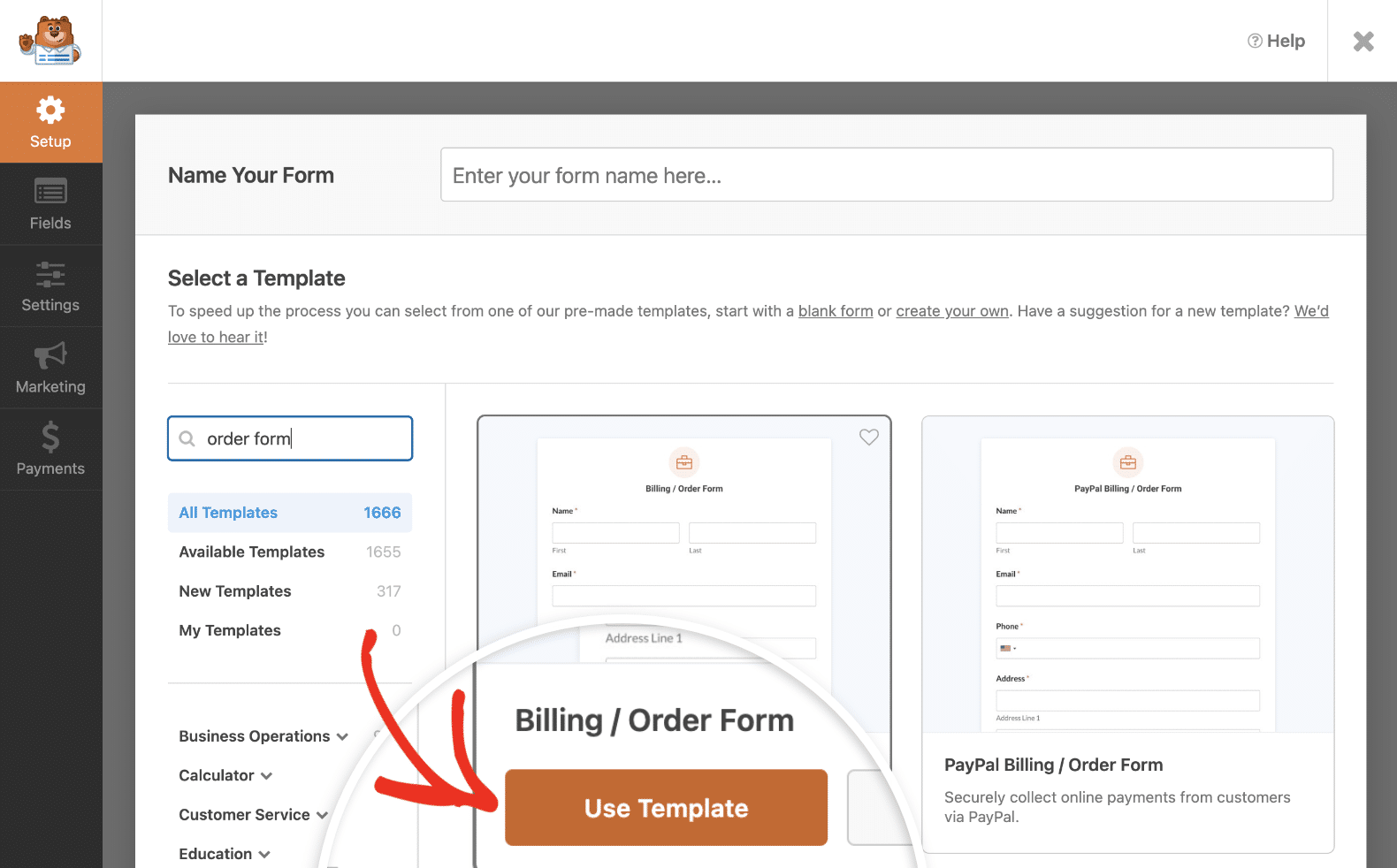
Öffnen Sie das Formular, auf dem Ihre Vorlage basieren soll, im Drag-and-Drop-Formularersteller. Klicken Sie dann auf das Menüsymbol oben auf dem Bildschirm, um weitere Optionen anzuzeigen. Wählen Sie Als Vorlage speichern .
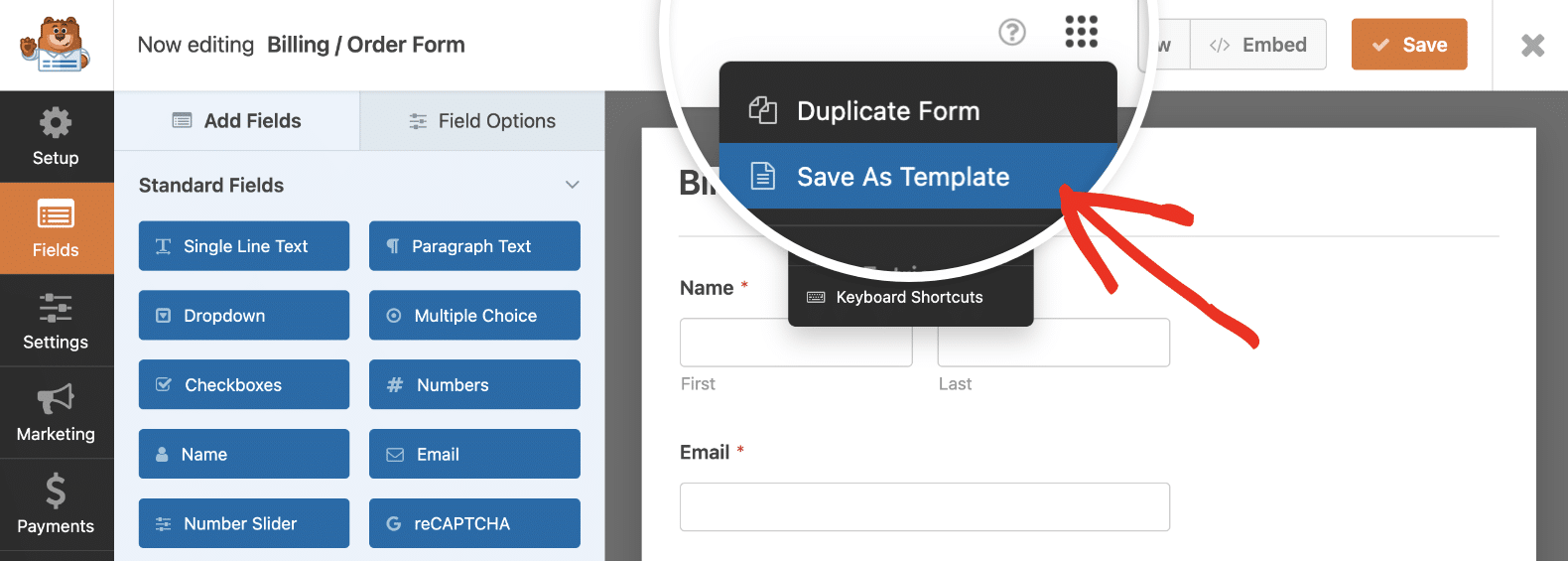
Der Formularersteller wird dann aktualisiert und Sie sehen ein orangefarbenes Vorlagen- Badge, das anzeigt, dass Sie gerade eine Vorlage bearbeiten.
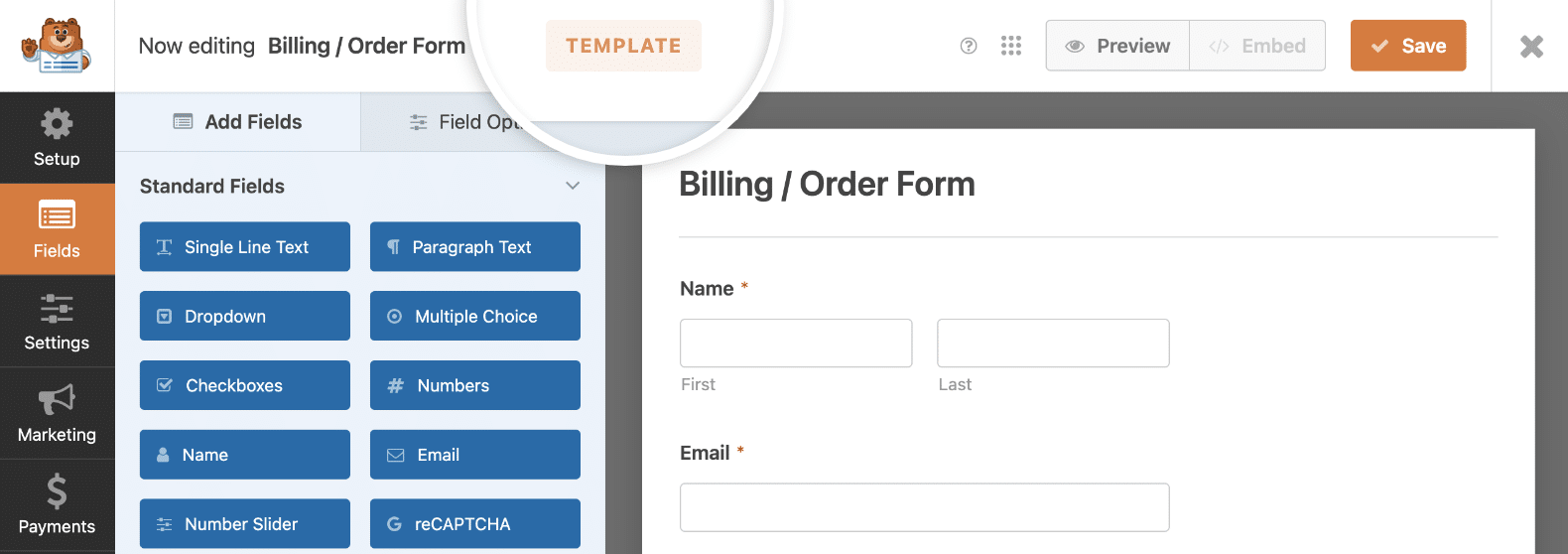
Als Nächstes können Sie Änderungen am Formular vornehmen, damit Sie es auf Ihrer Website wiederverwenden können.
Schritt 2: Passen Sie Ihre neue Formularvorlage an
Sie können Ihre neue Vorlage auf die gleiche Weise konfigurieren, wie Sie jedes Formular mit WPForms bearbeiten würden. Ich werde einige Beispiele für Änderungen durchgehen, die Sie möglicherweise vornehmen möchten, um eine funktionale Vorlage zu erstellen, die für Sie funktioniert.
Zuerst möchte ich den Namen meiner Vorlage ändern, also klicke ich auf die Registerkarte „Setup“ und gebe den neuen Namen in das Feld oben im Builder ein.
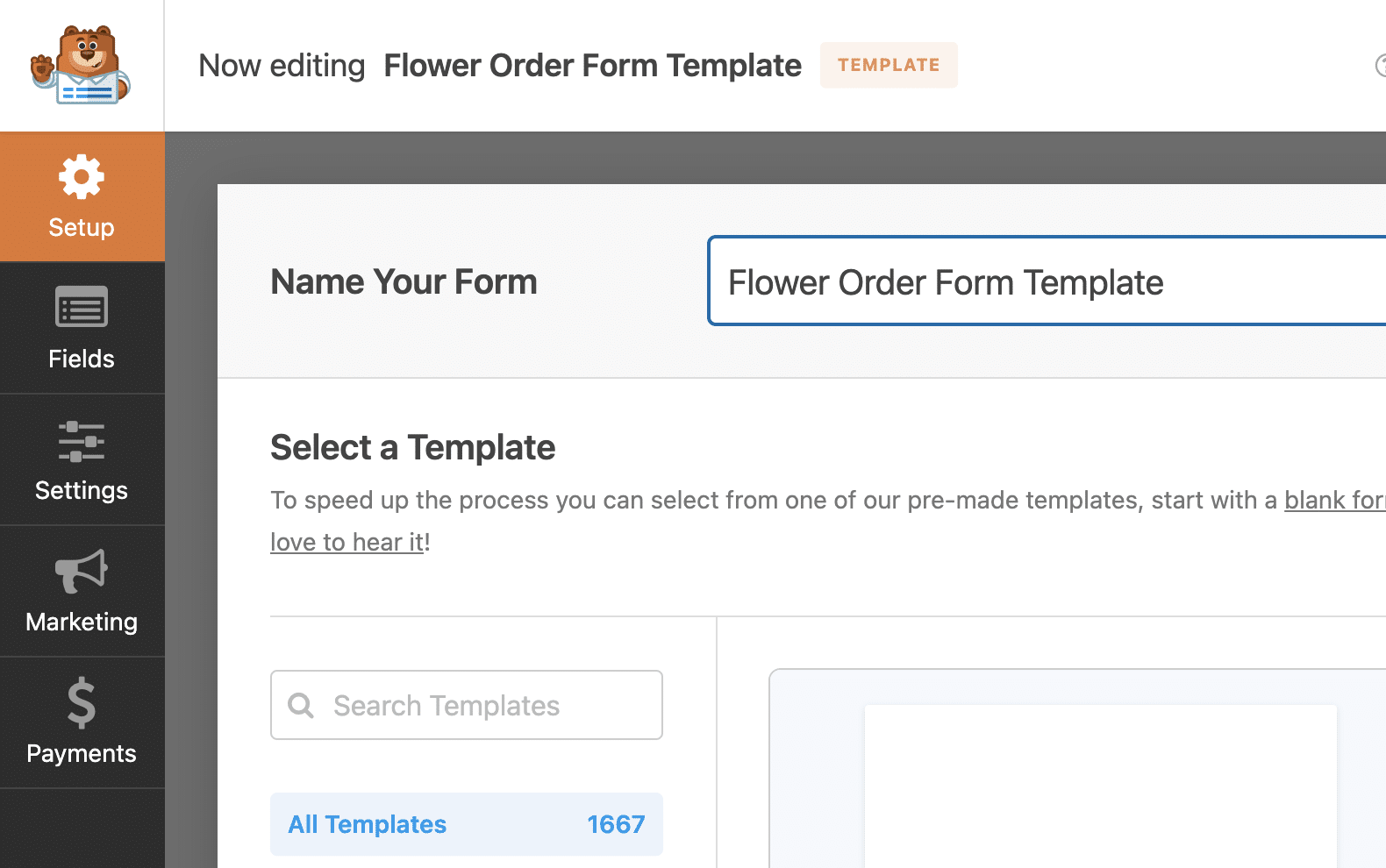
Zurück auf der Registerkarte „Felder“ bearbeite ich die Formularfelder. Da es sich bei meinem Beispiel um ein Bestellformular handelt, füge ich zunächst meine eigenen Produkte und Preise anstelle der in der Vorlage „Rechnungs-/Bestellformular“ enthaltenen Produkte und Preise hinzu.
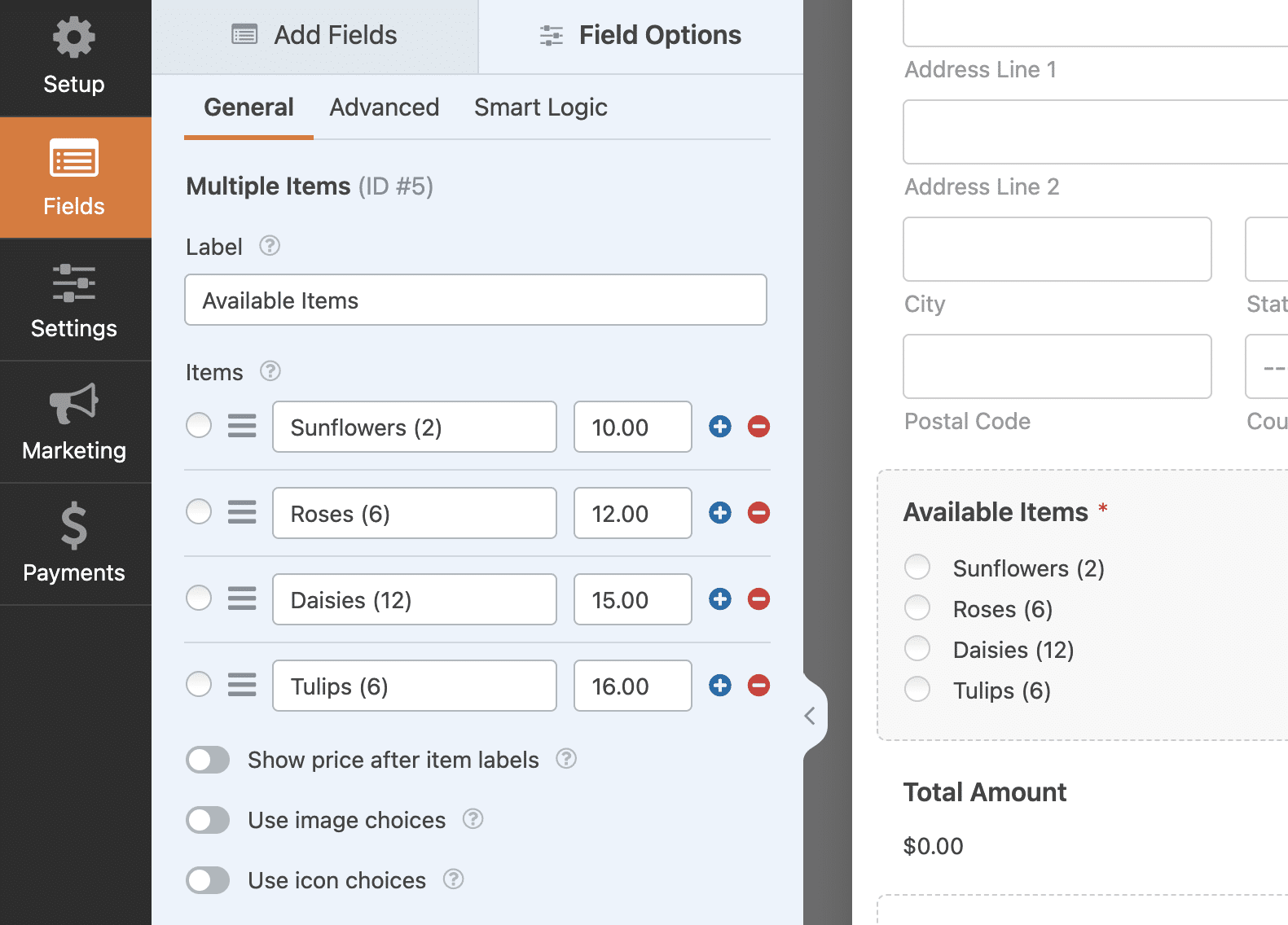
Ich werde auch die Bildauswahl aktivieren, damit mein Bestellformular Produktbilder enthält.
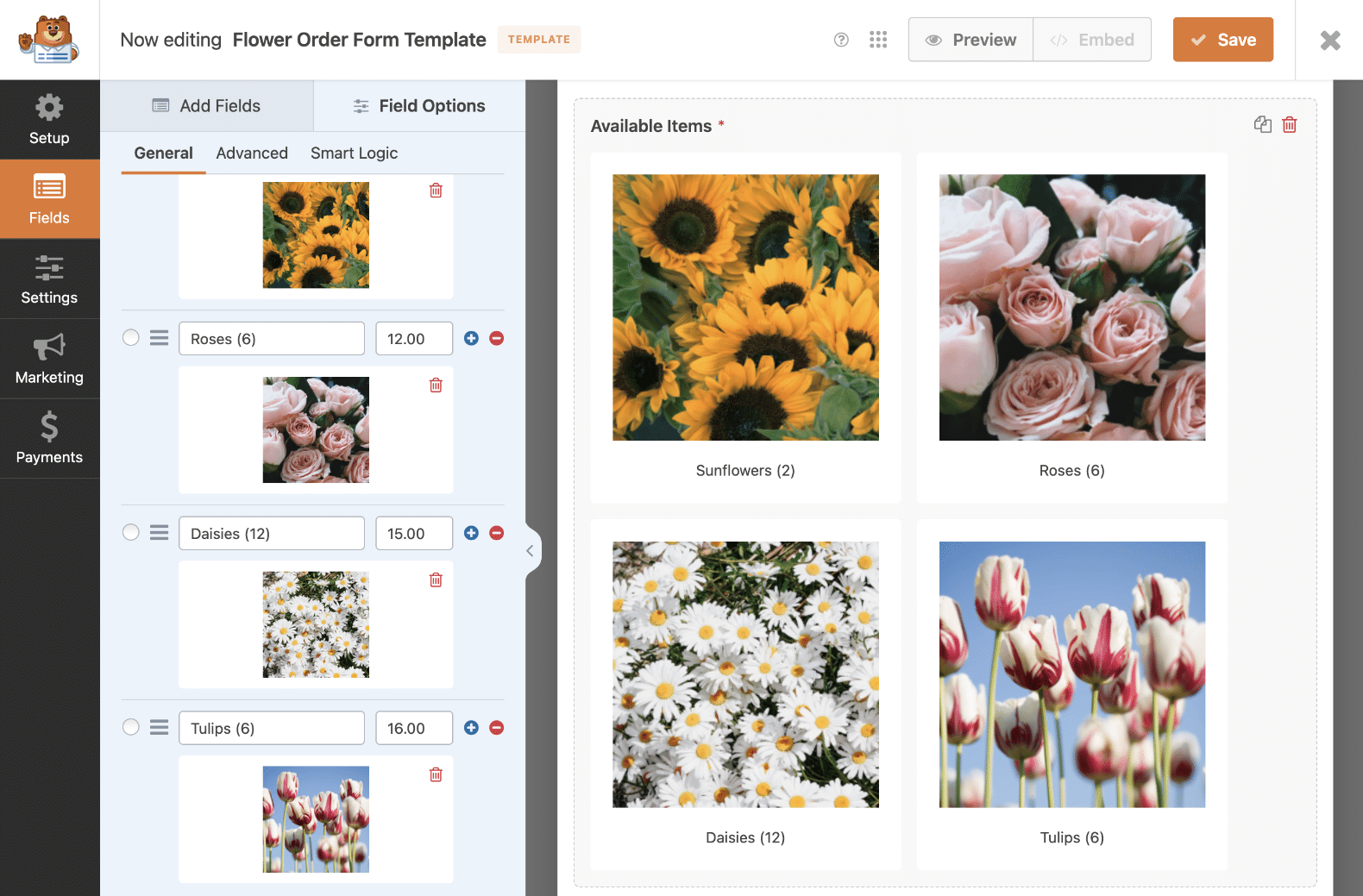
Zum Schluss füge ich oben im Formular ein Inhaltsfeld hinzu, damit ich ein Logo hinzufügen kann. Benutzerdefinierte Vorlagen sind besonders praktisch, wenn Sie Ihr Branding zu Ihren wiederverwendbaren Formularen hinzufügen möchten.

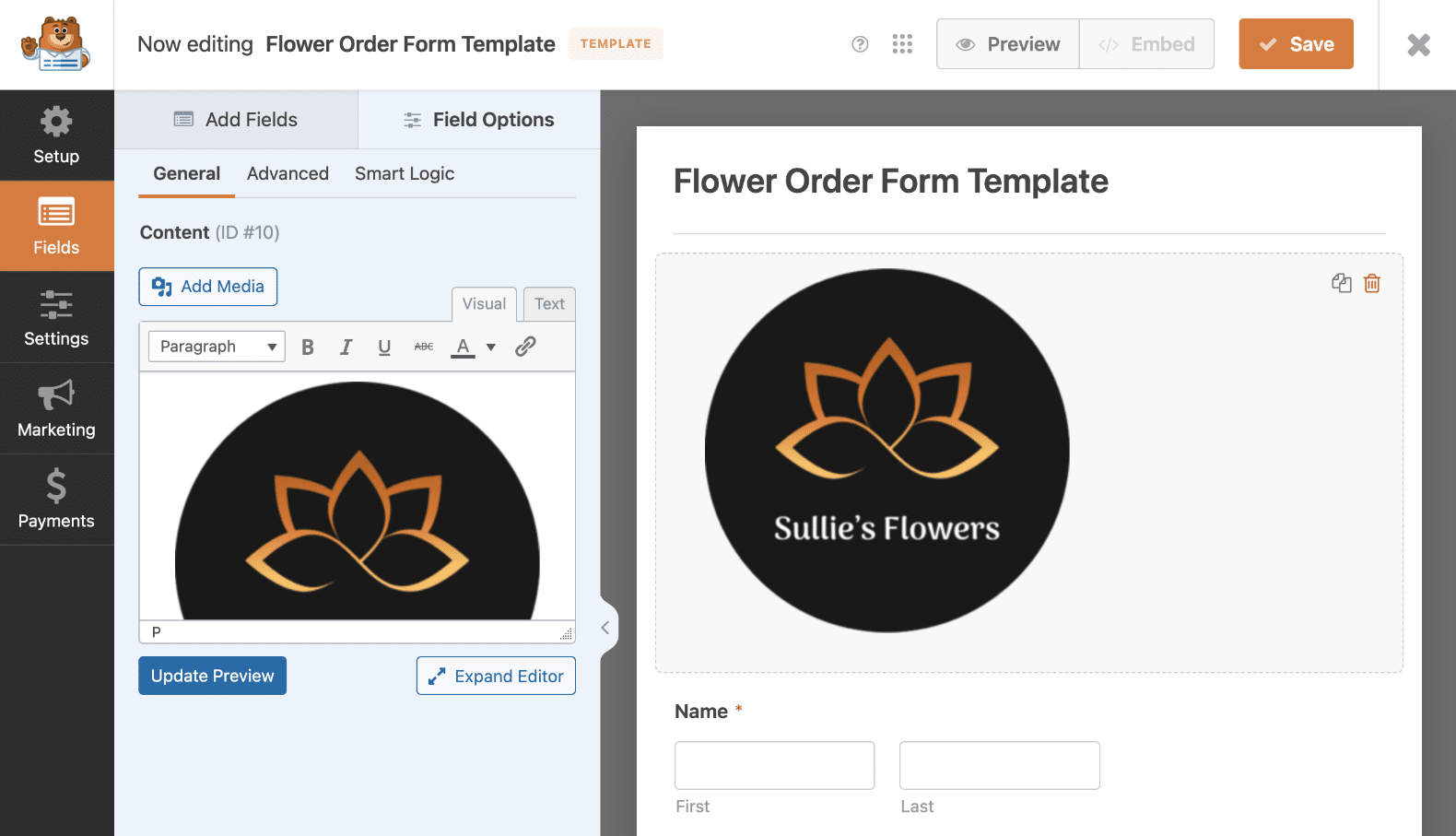
Nachdem ich mit der Bearbeitung des Formulars fertig bin, klicke ich auf die Registerkarte „Einstellungen“ . Unter „Allgemein“ füge ich eine Vorlagenbeschreibung hinzu, die in der Vorlagengalerie auf meiner Website angezeigt wird, sobald ich diese Vorlage gespeichert habe.
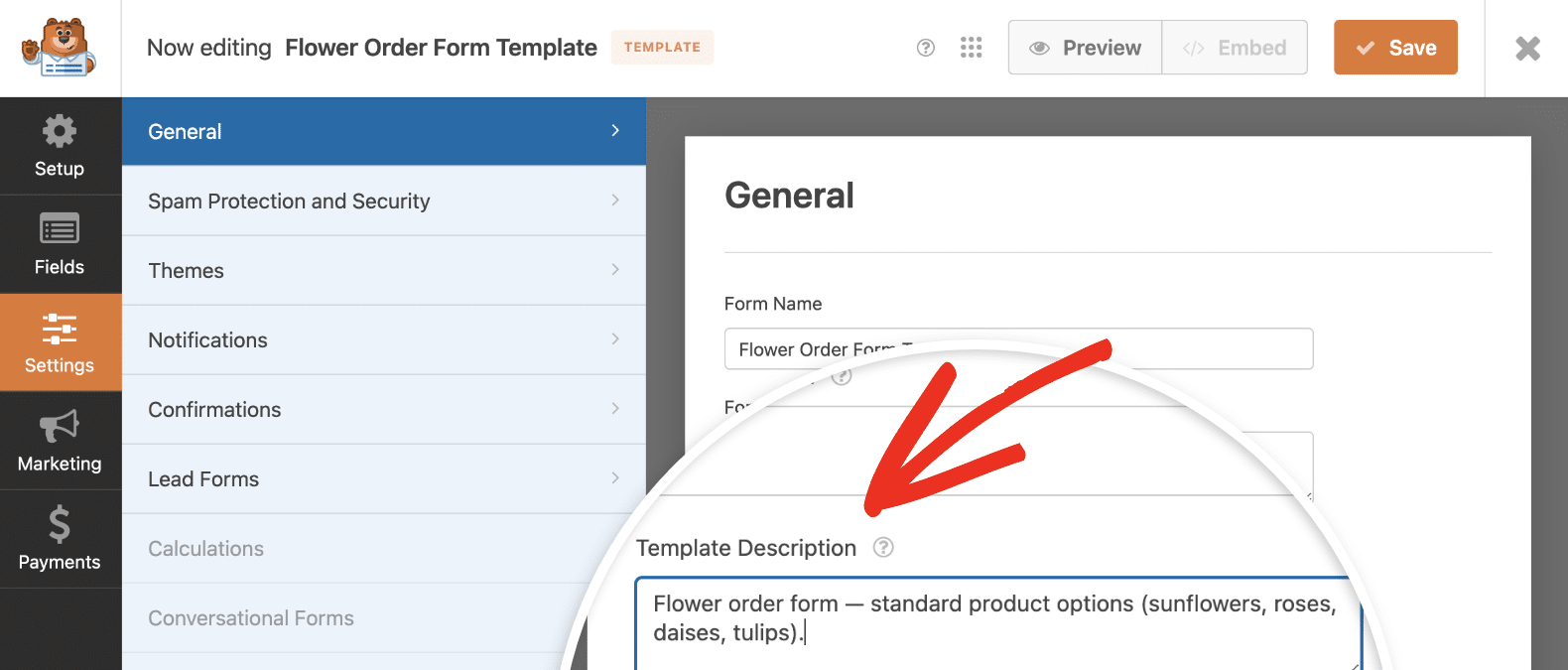
Ich werde außerdem die E-Mail-Benachrichtigung und die Bestätigungsnachricht so bearbeiten, dass sie den Markennamen enthält.
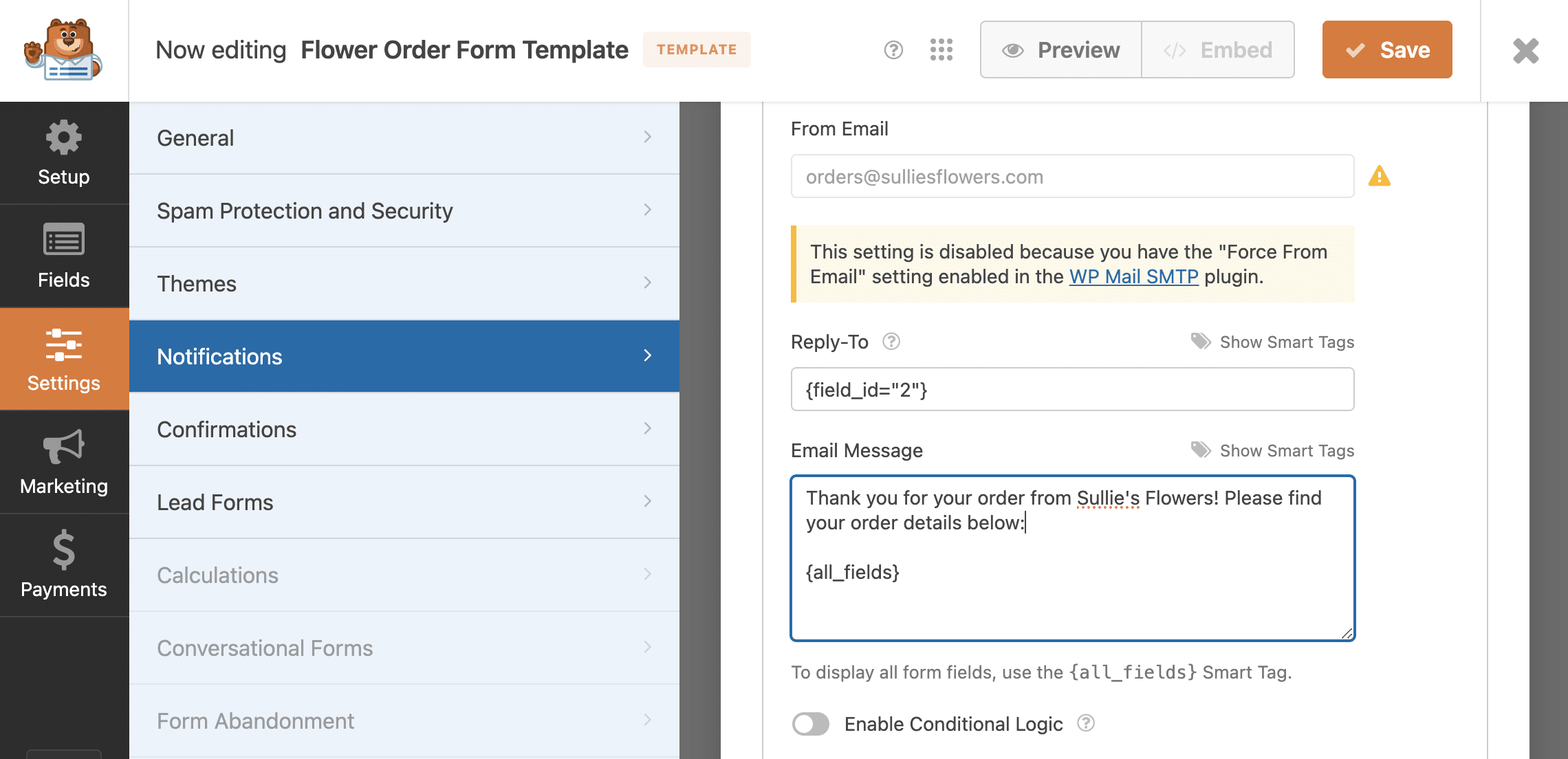
Die von mir erstellte Vorlage enthält keine Marketing- oder Zahlungsintegrationen, daher überspringe ich diese und klicke auf „Speichern“, um meine Vorlage zu aktualisieren.
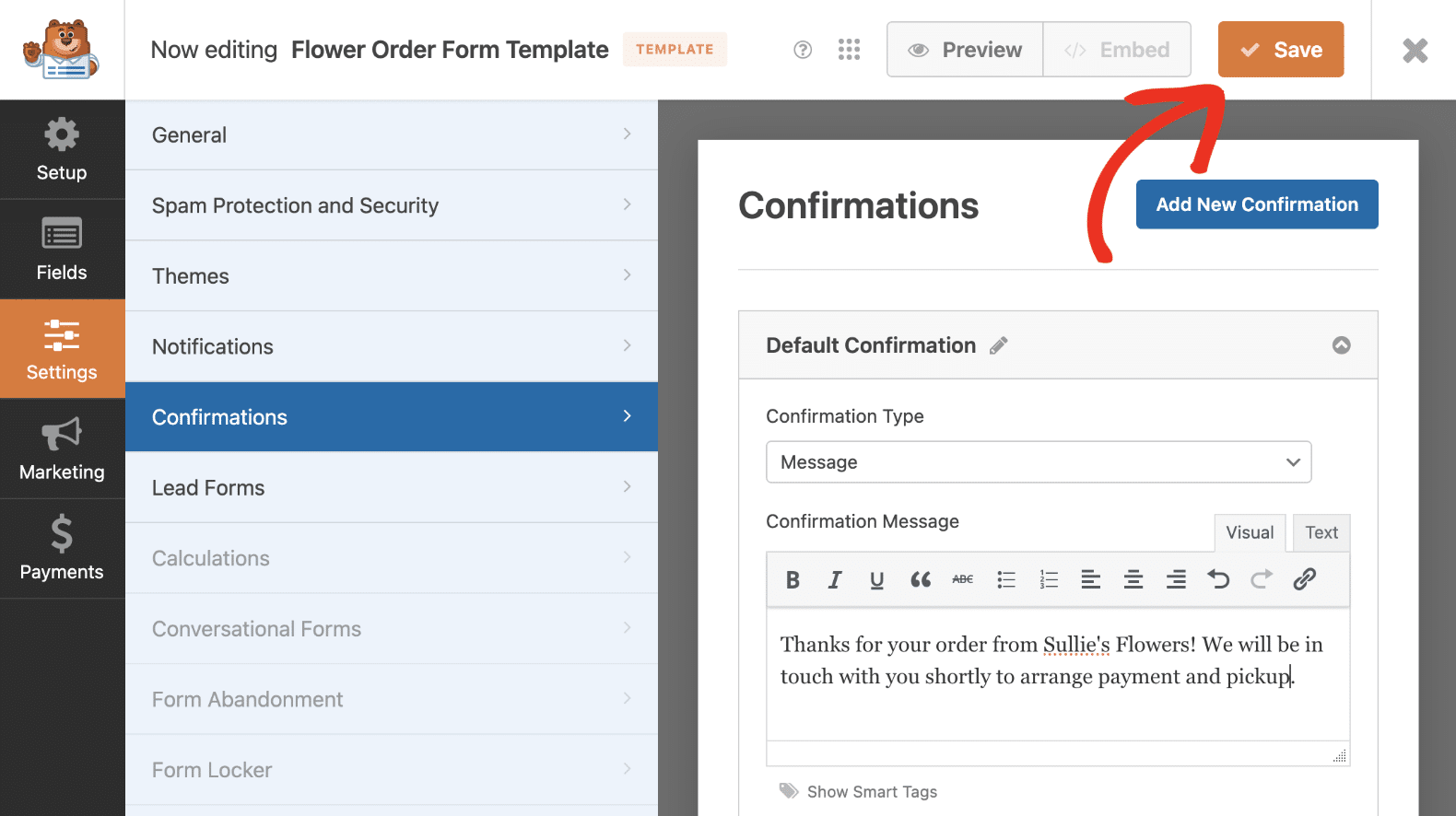
Schritt 3: Verwenden Sie Ihre benutzerdefinierte Formularvorlage
Nachdem Sie Ihre benutzerdefinierte WPForms-Vorlage gespeichert haben, können Sie sie zusammen mit allen anderen Vorlagen in der Galerie finden. Navigieren Sie zu WPForms » Formularvorlagen und klicken Sie auf Meine Vorlagen, um Ihre benutzerdefinierten Vorlagen anzuzeigen.
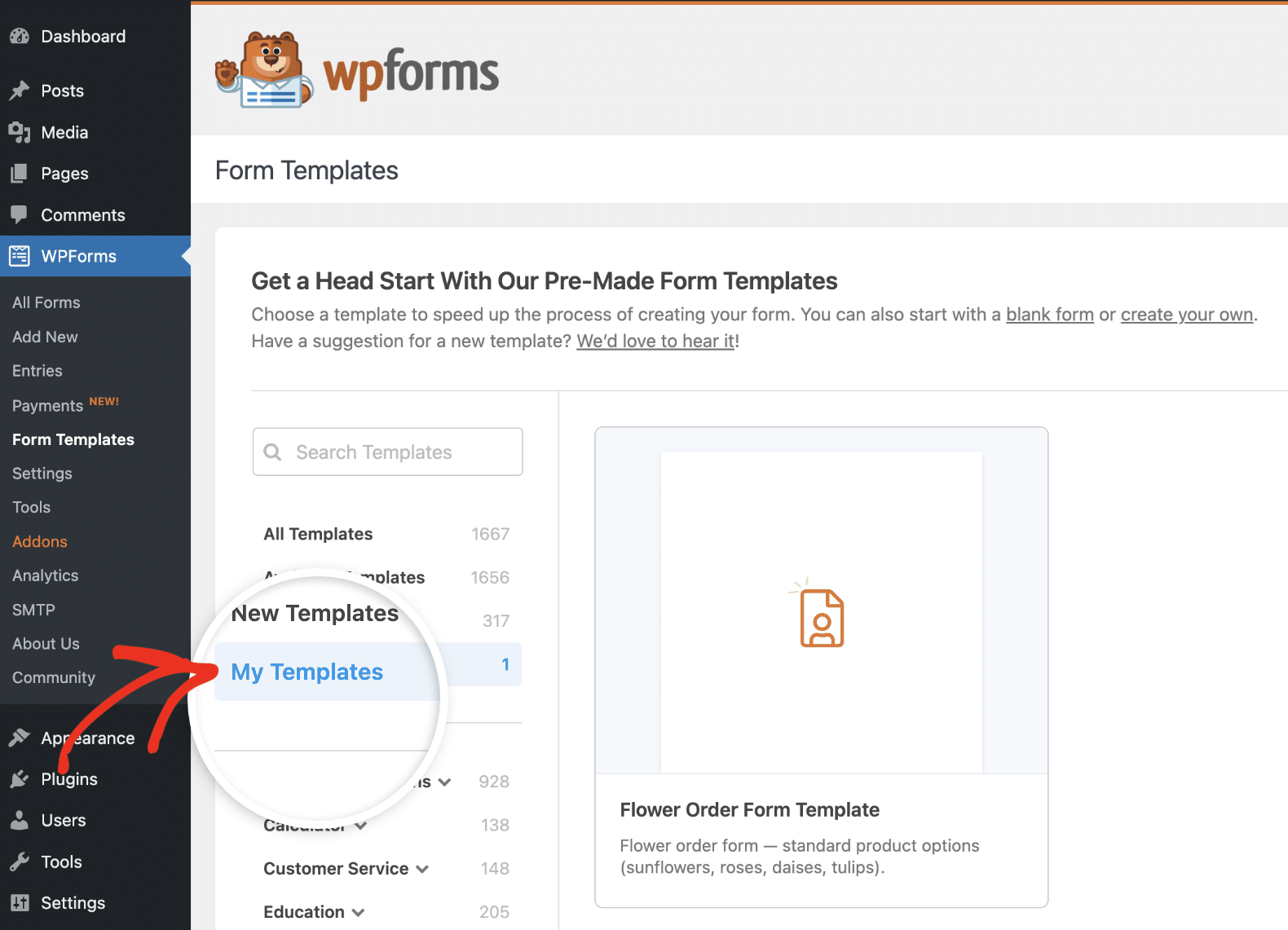
Sie können meine neue Bestellformularvorlage oben sehen. Um es zu verwenden, muss ich lediglich auf „Formular erstellen“ klicken.
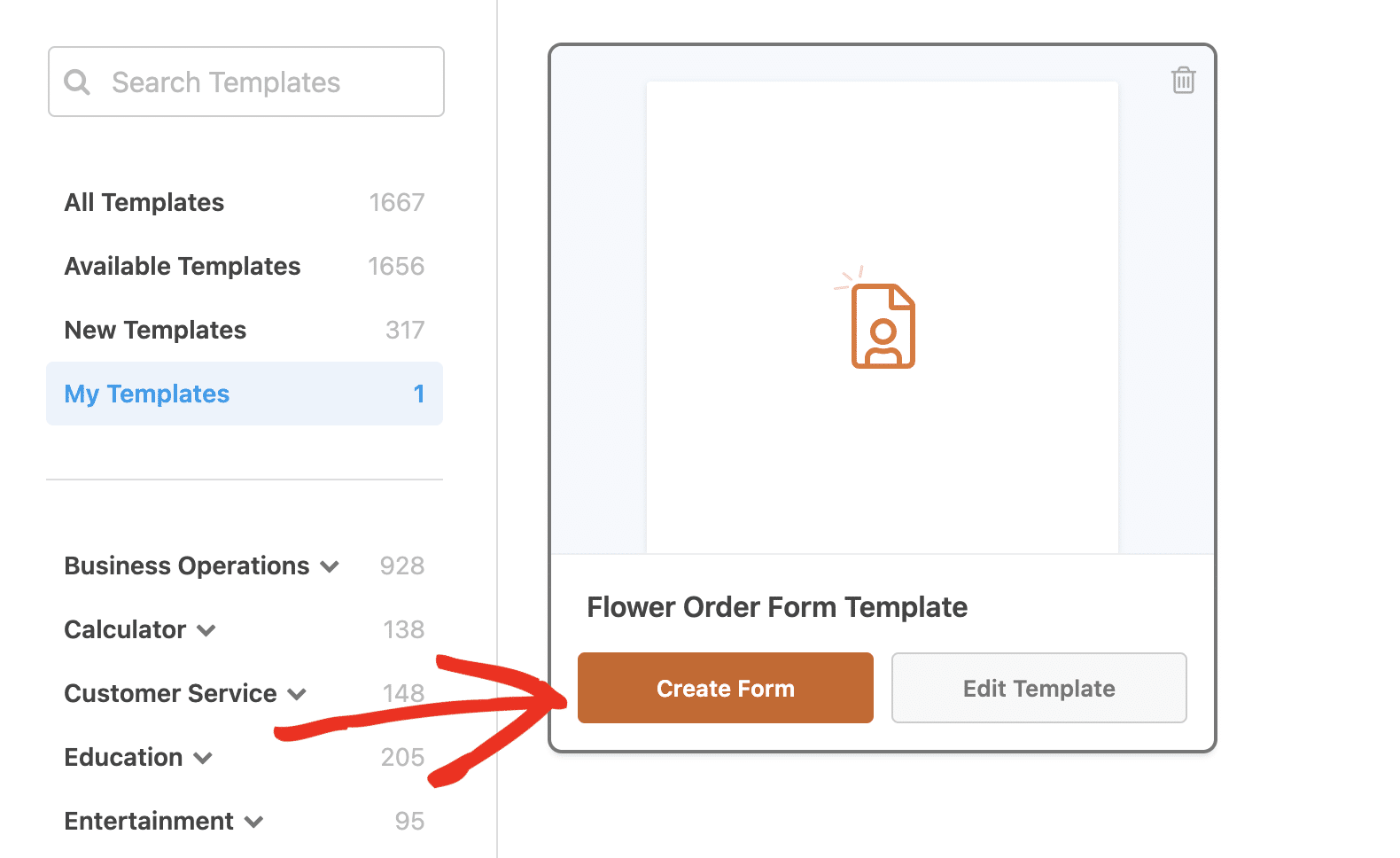
Wie Sie sehen, gibt es hier auch eine Schaltfläche zum Bearbeiten der Vorlage, wenn ich weitere Änderungen daran vornehmen möchte.
Sobald meine Vorlage im Formular-Builder geladen ist, kann ich mein Bestellformular wie jede andere Vorlage aus der WPForms-Vorlagengalerie anpassen und einbetten.
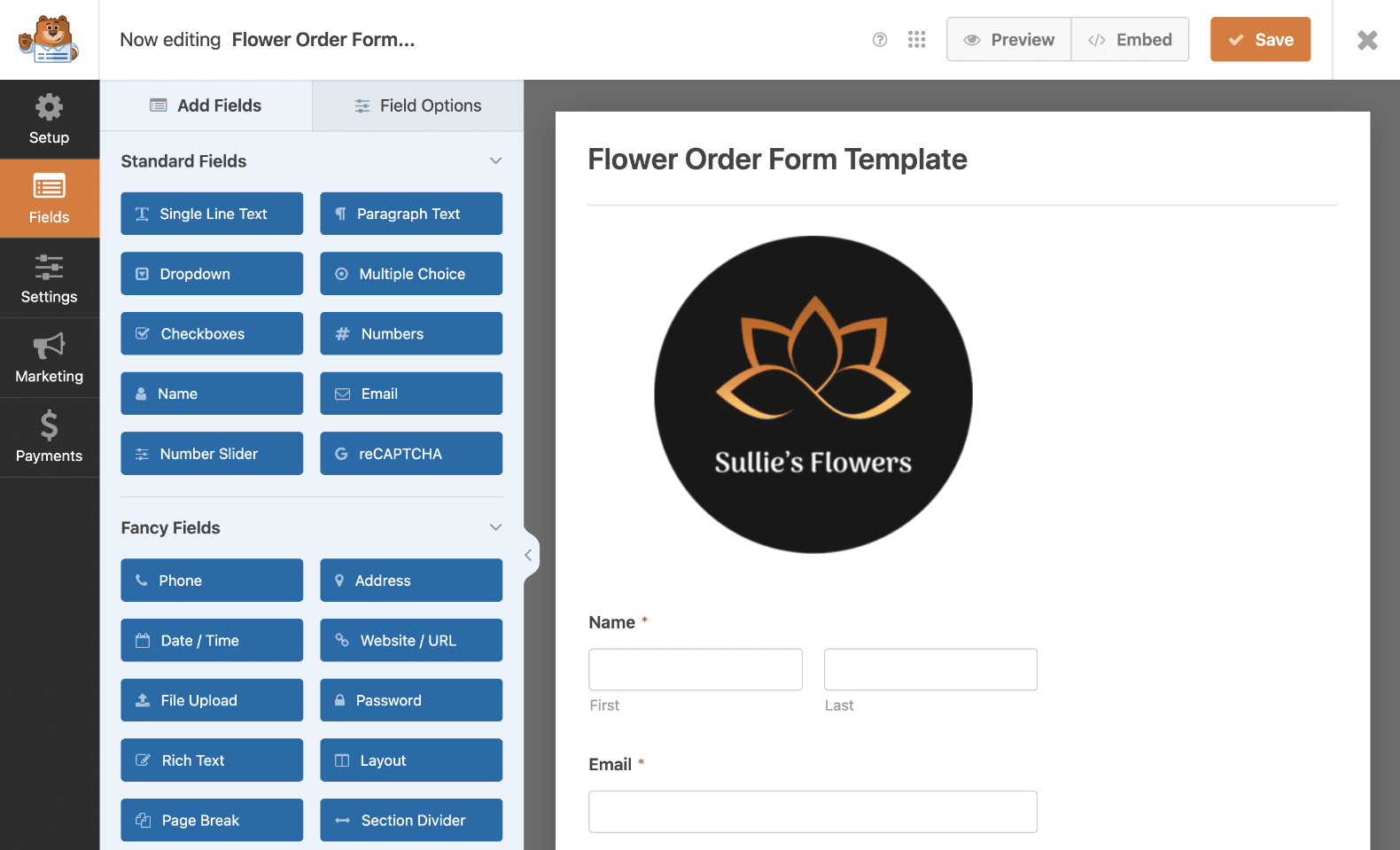
Benutzerdefinierte Formularvorlagen löschen
Wenn Sie entscheiden, dass Sie eine von Ihnen erstellte benutzerdefinierte Vorlage nicht mehr benötigen, können Sie sie von Ihrer Website löschen, indem Sie zu WPForms » Formularvorlagen » Meine Vorlagen gehen und auf das Papierkorbsymbol der Vorlage klicken, die Sie entfernen möchten.
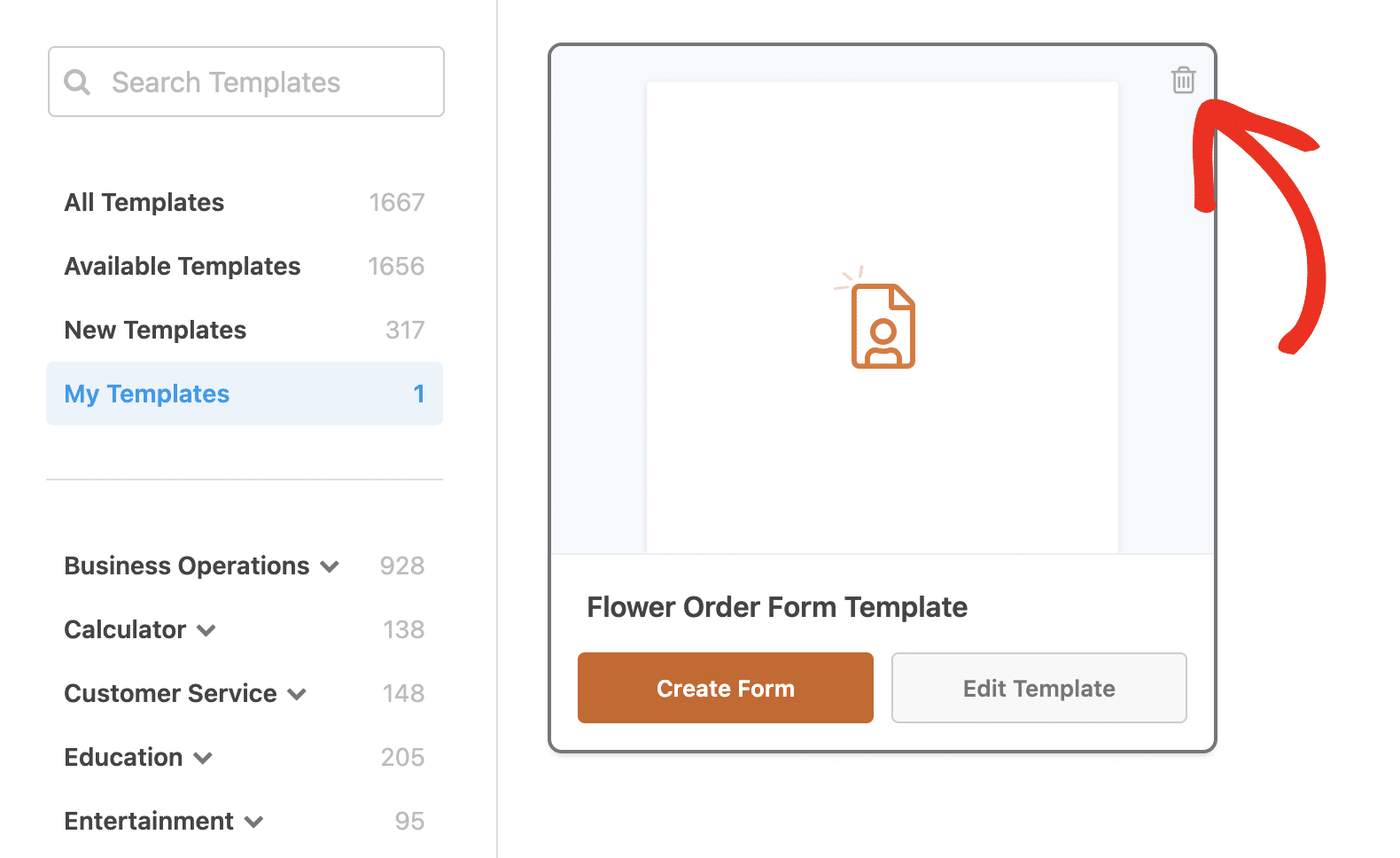
Dadurch wird nur die Vorlage selbst gelöscht, nicht jedoch die von Ihnen veröffentlichten Formulare, die diese Vorlage verwenden.
FAQs zu benutzerdefinierten Formularvorlagen
Haben Sie Fragen zu benutzerdefinierten Formularvorlagen in WPForms? Hier sind einige Top-Antworten.
Kann ich meine benutzerdefinierte Formularvorlage auf einer anderen Website verwenden?
Ihre benutzerdefinierte Formularvorlage ist nur auf der Website verfügbar, auf der Sie sie erstellt haben. Der Abschnitt „Meine Vorlagen“ ist für jede Website einzigartig.
Sie können Ihre Formularvorlage jedoch exportieren, sie dann auf eine andere Website hochladen und dort als Vorlage speichern.
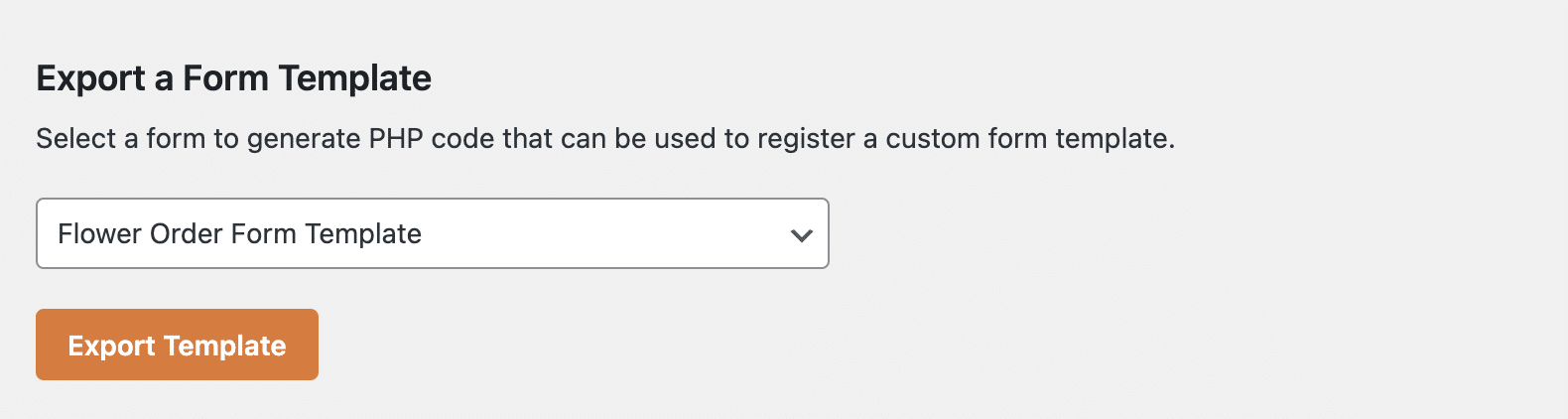
Schauen Sie sich unsere Dokumentation zu diesem Prozess an, um detaillierte Schritt-für-Schritt-Anleitungen zu erhalten.
Passen Sie als Nächstes Ihre E-Mail-Benachrichtigungen an
Wie Sie sehen, ist das Erstellen benutzerdefinierter Formularvorlagen in WPForms wirklich einfach! Es sind nur ein paar Klicks erforderlich, um loszulegen.
Erstellen Sie jetzt Ihre individuelle Formularvorlage
Eine weitere Möglichkeit, Ihre Formulare anzupassen, besteht darin, E-Mail-Vorlagen zum Gestalten Ihrer Benachrichtigungen zu verwenden. Sehen Sie sich an, wie Sie Ihre E-Mail-Benachrichtigungen in WPForms gestalten, um zu erfahren, wie Sie ein Header-Bild hinzufügen, das Farbschema ändern und vieles mehr.
Sind Sie bereit, Ihre Webformulare von Grund auf anzupassen? Beginnen Sie noch heute mit dem einfachsten WordPress-Formularerstellungs-Plugin. WPForms Pro enthält viele kostenlose Vorlagen und bietet eine 14-tägige Geld-zurück-Garantie.
Wenn Ihnen dieser Artikel weitergeholfen hat, folgen Sie uns bitte auf Facebook und Twitter für weitere kostenlose WordPress-Tutorials und -Anleitungen.
